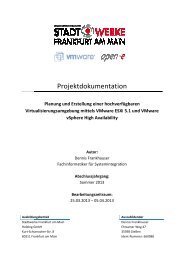Projektdokume Projektdokumentatio Projektdokumentation ... - De-Fra
Projektdokume Projektdokumentatio Projektdokumentation ... - De-Fra
Projektdokume Projektdokumentatio Projektdokumentation ... - De-Fra
Erfolgreiche ePaper selbst erstellen
Machen Sie aus Ihren PDF Publikationen ein blätterbares Flipbook mit unserer einzigartigen Google optimierten e-Paper Software.
5.3.3. Einrichtung der Speicherfreigabe<br />
Auf Auf der der Weboberfläche Weboberfläche des des DSS DSS wurde wurde zunächst zunächst die die Freigabe Freigabe-Partition Freigabe Partition einer Volume Volume-Group<br />
Volume<br />
zugewiesen. Die Dies war war nötig, nötig, damit damit das das System System den den Speicher Speicher formatieren formatieren und und fr<br />
fr freigeben eigeben kann. Damit<br />
der Storage Server eindeutig identifiziert w wwerden<br />
erden konnte, konnte, generierte generierte er er einen einen iSCSI iSCSI-Namen:<br />
Iqn.2013 Iqn.2013-04:open-e01.target0 e01.target0<br />
Dieser iSCSI iSCSI-Name Name wird auch Target Target-Name Name Name genannt, genannt, da da der der Speicherserver Speicherserver das das Ziel Ziel für für iSCSI iSCSI-Befehle<br />
iSCSI<br />
ist.Die freigegebene<br />
reigegebene Volume-Group roup roup kann kann außerdem außerdem in in weitere weitere Teile( Teile(LUNs) Teile( ) untergliedert werden. In<br />
diesem diesem Fall Fall wurde wurde der der gesamte gesamte Speicherplatz Speicherplatz der der Volume-Group00 Volume Group00 unter der Nummer LUN0<br />
freigegeben.<br />
Aus Sicherheitsgründe<br />
Sicherheitsgründen n n wurde wurde außerdem außerdem noch noch eine eine Liste Liste mit mit zugriffsberechtigten zugriffsberechtigten IPs IPs in in den<br />
den<br />
Einstellungen von Target0 eingetragen. H HHierbei<br />
ierbei ierbei handelt handelt es es sich sich lediglich lediglich um um die die beiden beiden IPs IPs der<br />
der<br />
Hypervisor 192.168.1.1 und 192.168.2.1.<br />
5.4. Einrichtung des Laptops<br />
5.4.1. Netzwerkeinstellungen<br />
<strong>De</strong>r <strong>De</strong>r Laptop Laptop benötigte benötigte Zugriff Zugriff auf auf das das interne interne Firmennetz, Firmennetz, sowie sowie auf auf das das Testnetz, Testnetz, da da die die Installations-<br />
Installations<br />
dateien und Images mages auf auf einer einer Netzwerkfreigabe Netzwerkfreigabe im im Firmennetz Firmennetz bereitgestellt bereitgestellt wurden. wurden. Dazu Dazu wurde<br />
wurde<br />
eine eine zweite zweite Netzwerkkarte Netzwerkkarte per per USB USB angeschlossen angeschlossen und und für für das das Netzwerk Netzwerk der der Testumgebung<br />
Testumgebung<br />
eingerichtet.<br />
5.4.2. Installation des vSphere vSphere-Clients<br />
<strong>De</strong>r vSphere vSphere-Client Client Client wurde wurde mit mit einer einer einfachen einfachen Installationsroutine Installationsroutine wie wie eine eine gewöhnliche gewöhnliche Software<br />
Software<br />
auf auf dem dem Laptop Laptop installiert. installiert. Die Die Installationsdatei Installationsdatei hierfür hierfür kann kann auf auf der der VMware<br />
VMware VMware-Homepage Homepage<br />
heruntergeladen heruntergeladen werden. werden. Nach Nach der der Installation Installation war war der der Login durch Eingabe der IP und den<br />
Authentifizierungsdaten auf einem Hypervisor möglich.<br />
5.5. Installation des vCenter vCenter-Servers Servers<br />
5.5.1. Installation des Hostbetriebssystems<br />
VMware VMware-vCenter ist ist eine eine installierbare installierbare Software Software und und benötigt benötigt ein<br />
ein<br />
Hostbetriebssystem. Hostbetriebssystem. Dafür Dafür wurde wurde ein ein virtueller virtueller Windows Windows Server<br />
Server<br />
2008R2 2008R2 eingerichtet. eingerichtet. Zunächst Zunächst musste musste mittels mittels einer einer Routine Routine von<br />
von<br />
vSphere eine neue vvirtuelle<br />
irtuelle irtuelle Maschine Maschine auf auf dem dem Hypervisor Hypervisor angelegt<br />
werden. werden. Hierbei Hierbei können können die die Größe Größe des des Arbeitsspeichers Arbeitsspeichers und und weitere<br />
weitere<br />
Werte Werte der der virtuellen virtuellen Hardware Hardware angepasst angepasst werden. werden. Die Die Installation Installation des<br />
des<br />
Betriebssystems Betriebssystems geschah geschah durch durch Einbinden Einbinden eines eines DVD-Images. DVD . Nun<br />
kann im vSphere vSphere-Client Client ( (Abbildung Abbildung 004)<br />
der Hypervisor(oben oben) ) und die<br />
darauf laufende VM VM( (unten) ) erkannt werden.<br />
<strong>De</strong>nnis <strong>Fra</strong>nkhauser<br />
Identnummer: 660988<br />
Planung Planung und und Erstellung Erstellung einer einer hochverfügbaren hochverfügbaren Virtualisierungsumgebung<br />
mittels mittels VMware VMware ESXi ESXi 5.1 5.1 und und VMware VMware vSphere vSphere High High Availability Availability (HA)<br />
(HA)<br />
März/April März/April 2013<br />
2013<br />
Abbildung 004-<br />
vSphere Client<br />
Seite14 14von 32